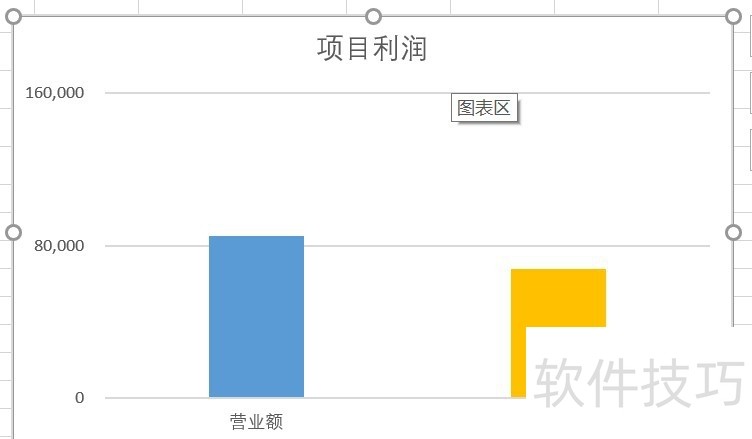excel中动态变化图表怎么做?
来源:人气:3更新:2024-06-28 05:00:05
本文将详尽演示如何运用公式和组合框联动创建动态图表,通过实例揭示下拉选择对图表的实时影响。
1、 第一步:制作一张需要展示的普通表格;举例如下图:
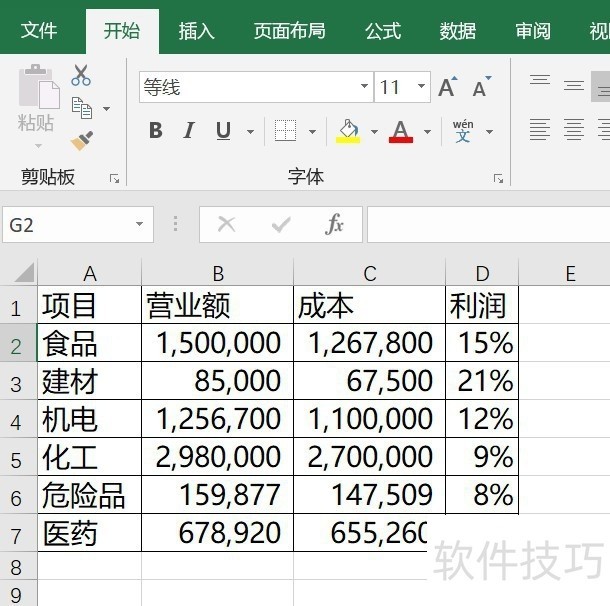
2、 第二步:插入组合框,就是下拉选择框;开发工具——插入——组合框窗体控件(如果你的功能选项卡里没有开发工具的话,因为之前讲过,这里就只简单的说一下路径供参考:文件——选项——自定义功能区——开发工具——确定)3第三步:设置组合框;选中组合框,右键“设置控件格式”——点击控制,得到如下图:4第四步:设置控制里的选项;数据源区域:选择项目的各个分类,单元格链接:可以随意选择一个空单元格,例子里选择了A9;如下图
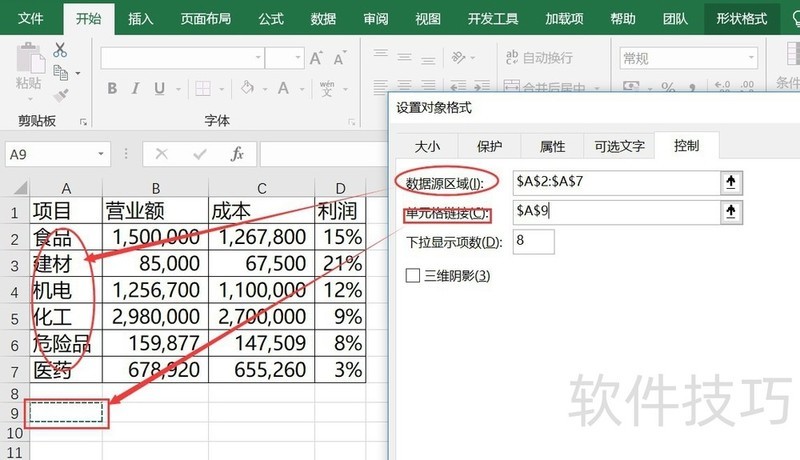
5、 第五步:随后点击下拉框,我们就可以得到如下图的展示;
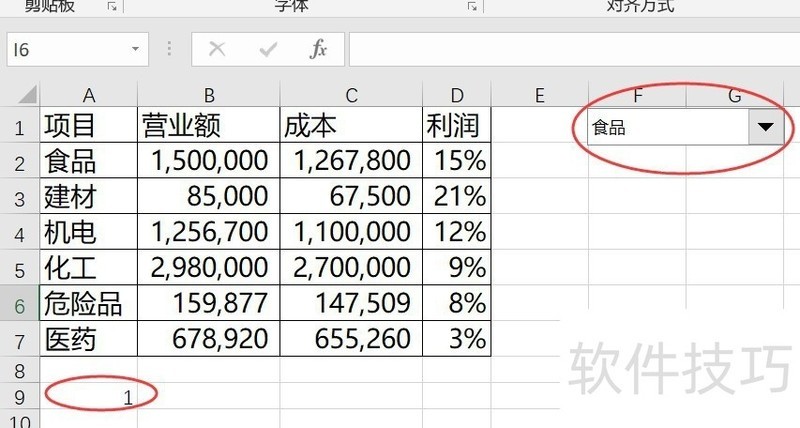
6、 第六步:新建公式;点击公式——定义名称,新建一个项目利润的公式,利用位置公式为:=offset($B$1,$A$9,0,1,2),如下图:
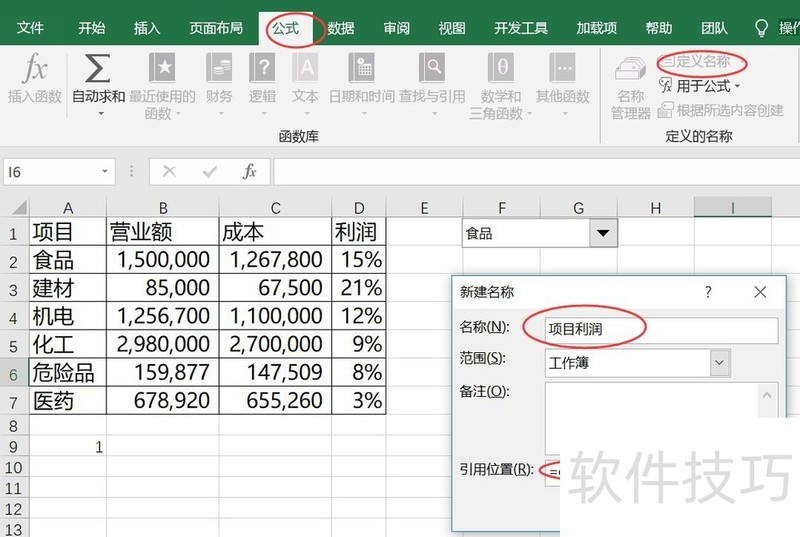
7、 第七步:插入图表;选中一行数据,点击插入柱状图表,如下图:

8、 第八步:选中柱状图,右键选择数据——点击编辑——在系列值里输入表名 公式名即可,就可以实现数据联动了,可以自己试试;9第九步:美化图表,设置坐标轴、网格线、图例等等。